紫天 Enscape 系列中文视频教学专题
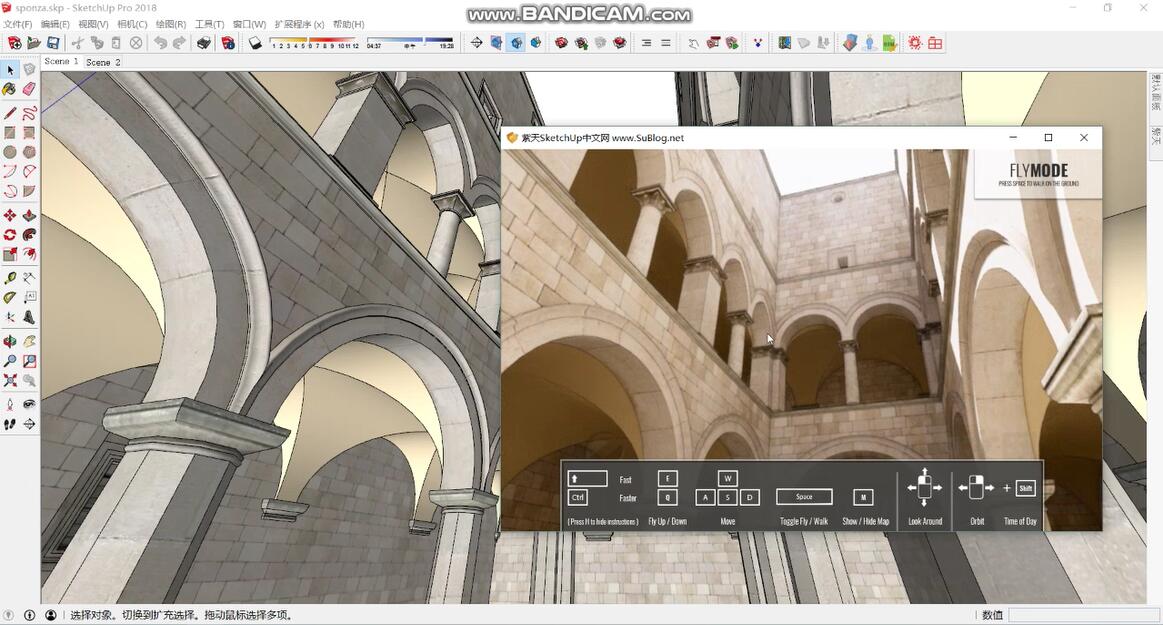
注:
本页面所有视频均为紫天原创或二次翻译创作,由于腾讯视频对所有上传的高清视频均进行了过度压缩,并且还附带广告,如果你看腾讯视频的体验不好,可以付费加入紫天学习星球,也是对我们原创作者的支持。
学习星球文章地址:https://t.zsxq.com/Nj6EAmE
另注:购买 Enscape 的用户可免费获得全部原始视频教学资源。
紫天原始中文视频教学下载方法:
使用微信扫码加入紫天学习星球, 当前加入费用¥128。现在加入可下载紫天从2018年5月18日至2019年5月17日发布的高清中文教学视频内容(全部为百度网盘下载链接),永久下载,无需再另外支付其它费用。加入知识星球后请访问 https://www.zsxq.com 手机下载APP或电脑通过网页版登录。
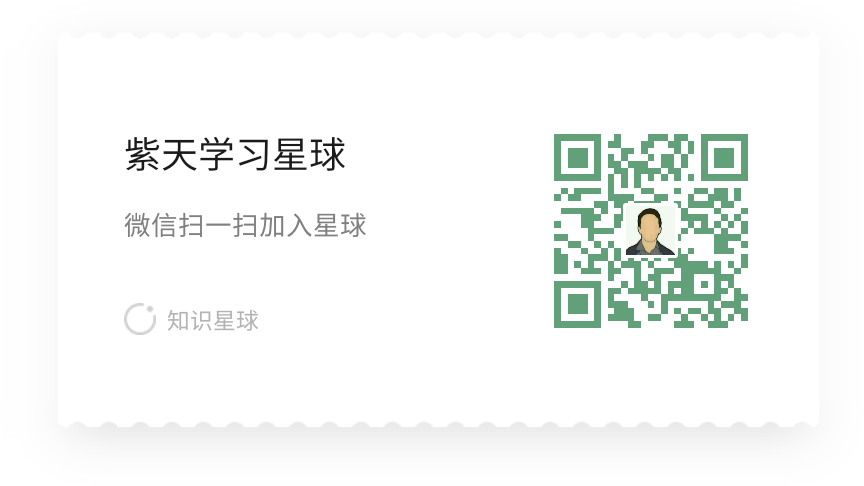
紫天学习星球是紫天创作和学习SketchUp相关知识的园地,作为成员您可以学习到最新的原创和翻译教学视频,作为内容创作者可以锻炼实践自己的创作和翻译能力,并通过内容创造获得收益。
为什么要加入紫天学习星球?
1. 因为时间最为珍贵,紫天目前无论是通过网站还是公众号分享的视频都是通过腾讯或优酷平台,打开每个视频都需要看半分钟左右的广告,这样累积起来无形中消耗掉了你的很多宝贵时间;
2. 因为你的精力有限,与花时间其四处寻找,赚积分做任务才能看到一点点内容,不如加入到紫天星球中收看我们的内容推送;
3. 因为视频质量影响到你的学习效果,紫天学习星球完全舍弃那些视频平台,你可以通过百度网盘直接下载原始视频内容到自己的电脑里,你想怎么看就怎么看;
4. 可以对制作内容进行引导,你可以在星球里发帖甚至悬赏来激励嘉宾们制作你所感兴趣的内容;
5. 如果你认为自己有精力有能力有热情,也可以申请加入到嘉宾的行列,成为内容创造者的一员,来一起分享创造内容所带来的乐趣和收益。
01. 显卡的选择和设置
Enscape 能否正常使用最主要的决定因素在于显卡的正确选择和设置上,刚刚接触 Enscape 的用户都会遇到此问题,如果要避免自己走弯路,请看请看紫天的 Enscape 系列教学01:显卡的选择和设置,本教学同样也适用于 SketchUp 用户的显卡设置。
02. 操控篇
Enscape 的操控设置由于采用了通用的游戏键位,所以就是初学者也可以很容易掌握。并且它还增加了很多功能特性用来辅助设计行业更好地在三维空间中体验项目作品,请看本集视频教学。
03. 主工具栏
Enscape 在首次安装之后就会在SketchUp的界面上出现主工具栏,这是最常用到的一组命令,请看本集视频教学:
04. 成果输出栏(上)
Enscape的成果输出种类还是挺丰富的,除了常规的单帧图片和视频外,还包含了全景图和EXE独立文件。尤其是EXE独立文件可以很方便地输出可自由漫游的场景,这比简单的图片和动画都能表达更多的信息,同时接收方也无需安装相应的 SketchUp 或者 Enscape 软件即可观看,模型的制作一方也不必担心辛苦制作的成果被挪作它用。
05. 成果输出栏(下)-输出全景图
这个视频继续上一讲内容,着重讲解 Enscape 输出全景图的制作方法,以及如何对制作好的全景图管理和分享。
06. 人工光源
本集视频主要讲解如何在 Enscape 中制作人工光源,包括点光源、射灯光源和对象光源。
07. 音源和代理物体
在这一小节中继续讲解 Enscape 中的特殊对象 – 音源和代理物体。音源可以在场景中任意位置插入各种声音,包括背景音乐、音效和方案讲解,代理物体功能更是把显卡的功能充分利用起来,让 SketchUp 不增加网格模型量的情况下渲染更加大型、精细的场景。
08. Enscape渲染文件快速瘦身技巧
本视频主要讲解了如何利用 Enscape 的代理文件功能,快速把原 SketchUp 场景中大型的组件替换为 Enscape 代理物体,同时保证位置正确。由于Enscape的代理不占用SketchUp的模型运算,所以你可以快速将模型缩减4-8倍。达到让模型轻量化,但是渲染精细化的目的。
09. Enscape材质篇(上)
本视频主要讲解了 Enscape 特殊材质和普通材质的设置及调整方法。
10. Enscape材质篇(下)-材质编辑器
本视频主要讲解了 Enscape 材质编辑器用法,如何使用材质编辑器进一步对材质的细节表现进行调整。
11. 常规设置面板
这一集主要对 Enscape 的常规设置面板做详细的解释说明。
12. 图像设置面板
本视频讲解了图像控制面板的各项参数。
13. 大气环境设置
Enscape 使用自己的专利技术模拟了一个大气层及周边环境,包括自然界的日照、月光、云、雾及地平线远景,有了这套系统可以让我们只需要简单地调整几个滑杆和开关就能模拟出真实的周边环境,让渲染变得更真实。
14. 进阶面板、自定义面板和图像匹配输出
这是参数面板讲解的最后一讲,主要介绍一下进阶面板和自定义面板的各个设置功能,另外补充讲解了如何让 Enscape 的输出文件大小与 SketchUp 输出的文件匹配,并在 Photoshop 里进行合成。
15. VR 功能详解
Enscape 的 VR 功能同它的渲染功能一样方便好用,只需要一键点击即可呈现,这样无论你在项目的什么阶段都可以利用 VR 技术来辅助提升你的方案设计。而且 Enscape 在开启 VR 的同时你仍然可以随时返回修改模型,修改的结果也即时呈现在 VR 场景中,这样你就可以和你的客户坐在一起,让他戴上 VR 头盔进行浏览查看,你们同时进行项目讨论,当他看到有什么需要调整的地方,你就可以立即把模型修改调整好。Enscape 的 VR 与其它软件最大的不同就是它不需要保存、上传下载、导入导出等一大堆额外工作,直接修改模型就可以立即呈现,这样为你和客户之间的沟通大大提升了效率和效果。
16:关键帧动画
在2.1.3版本之后,Enscape 又更新了它的关键帧动画功能,之前的版本动画设置仅能设置起始和结束点,路径不能转弯,只能是直线,无法对动画路径做更多控制。这次升级之后我们可以通过设置关键帧的方式来添加路径上的多个节点,Enscape会根据关键点自动添加动画路径,我们可以随时返回修改修改或添加关键帧,具体教学请看我今天制作的视频教程。
17:创建和分享全景图
在之前的紫天 Enscape 系列教学视频中,我们曾经讲解过如何使用 Enscape 创建全景图,以及如何通过二维码分享成果。今天看到 Joseph Kim 制作的这个视频又为我们分享全景图提供了新的方式。他借助了国外非常流行的 WIXSITE 给图片创建了热点,然后与上传到 Enscape 云端上的全景图进行链接,这样你就可以通过点击图片热点查看该位置点的全景图了。通过这种方式你可以在模型做好之后,立即使用 Enscape 渲染几张全景图,然后通过自建的 WIXSITE 网站分享给你的客户。这会立即提升你在客户心中的专业形象,说不定你的方案更容易通过呢。来吧,让我们跟着视频学习一下。
18:材质调整技巧
Enscape 渲染器以渲染速度快著称,它在材质调整上还有一绝,只需要在材质名称中加入关键字,马上就可以制作出逼真的材质效果,大大节省了渲染前期的调整时间。在2.2版本之后也增加了材质编辑器,可以对材质做进一步细微调节。今天我们就借助 Architecture Inspirations 录制的这个视频来讲解一下 Enscape 在材质调节中的一些技巧。
19:使用 Enscape 代理物体功能加速模型
Enscape 的代理物体功能非常强大,它能够将你本地的任意 SketchUp 文件做成代理组件,代理组件在 SketchUp 里仅显示组件框而不显示组件内容,因此可以大大节省 SketchUp 文件自身的大小,让 SketchUp 在操作时不会停顿,还能即时渲染出非常精细的模型效果。精细高质量模型的渲染问题一直是 SketchUp 的一块壁垒,这也是很多人诟病 SketchUp 只能当草图来使用的一个因素。Enscape 的代理渲染方式大大改进了 SketchUp 进行高质量渲染的工作流程,可以让我们容易地实现更加真实的渲染效果。
今天我们就借助 Justin Geis 录制的这个视频来讲解一下 Enscape 代理物体的使用方法和技巧。
20:使用Dell的混合现实头显体验Enscape VR效果

Windows Mix Reality 是微软发布的一套 VR 头显标准,虽然它的英文中有 Mix Reality 混合现实的字样,但是它与微软发布的 Hololens 工作原理是完全不同的,它其实仍然是 VR,戴上这种设备,用户是无法看到真实世界的内容的,完全是沉浸式地虚拟体验。目前各大硬件厂商 DELL、惠普、联想、宏基等等都推出了自己的 Windows 混合现实头显。
从整个视频反馈的信息来看,DELL的这款混合现实头显在显示效果上并不输于 HTC VIVE 和 Oculus Rift。而从便携的角度来说,DELL的混合显示头显则具有明显的优势,它所需携带的配件要少很多、重量也轻很多、安装也非常方便。因此,对建筑师来说,我们可以带上它加上一个配置好一点的笔记本就能去给客户去演示设计作品了。这样设计师可以更多的把 VR 技术用在自己的项目上,对设计行业来说将是一个很好的开始。
该视频字体已经做了中文同步讲解,欢迎下载。
21:5月25 Enscape 更新内容
本视频讲解了 Enscape 在5月25日做的较大的一次功能更新,包括更加完善的关键帧动画制作、面光源、自动更新代理物体对象、改进的草地和水材质……我们在这个视频中做了逐一介绍
是不是非常非常给力,尤其是面光和自动更新代理这两个功能,相当的实用。最新官方预览版的版本号为2.2.3.1498,您可以访问紫天网的 Enscape 专属页面(http://www.sublog.net/archives/53591)进行下载,也可以点击阅读原文进行跳转。
22:HP 混合现实头盔开箱设置及Enscape试用体验
继上次 DELL 的混合现实头盔体验视频之后,这次 Joseph Kim 又为我们带来了惠普混合现实头盔在 Enscape 下的 VR 体验报告,Joseph 的结论:HP 混合现实头显是我所遇到的最好一款 VR 产品,它的质量和机动性都非常棒,只需通过简单的设置即可通过 Enscape 把你的模型带入 VR 世界。
该视频紫天已经做了中文同步讲解,欢迎下载观看。
23:Enscape 代理物体使用技巧及注意事项
这是由 Architecture Inspirations 整理出来的五个关于如何在 Enscape for SketchUp 中使用代理物体对象的技巧,如果你在学习 Enscape 的话一定要看下。
该视频紫天已经做了中文同步讲解,欢迎下载观看。
24:玩转 Enscape EXE独立文件
Enscape中一个非常实用的功能就是可以输出一个可独立运行的EXE文件,输出之后可以把它发给你的客户或者同事,他不需要安装Enscape和任何三维软件就可以自由浏览你的输出场景,这对于以往只能用图片或者视频来介绍项目实在太方便了,不仅可以带给对方更多的项目信息,并且你不需要担心别人会拿走你的模型去做其它用途。
使用 Enscape 输出EXE之后还有一些设置选项和小技巧,今天这个视频就是围绕它来进行讲解,非常实用。紫天已经做了同步中文讲解,欢迎下载观看。
25:Enscape 2.3 for SketchUp 动画制作详解
Enscape在升级到2.3之后它的动画制作功能做了升级,这段视频对该功能做了完整介绍,具体包括:
1. 如何设置相机路径; 2. 如何添加关键帧; 3. 如何移动控制; 4. 如何编辑关键帧; 5. 如何调整关键帧路径; 6. 如何添加更多关键帧; 7. 如何删除关键帧; 8. 如何在相机路径上增加关键帧; 9. 使用 timestamp 调整镜头运动速度; 10. 使用 Time of Day 创建延时效果; 11. 使用 Field of View 做镜头拉伸特效; 12. 使用 Depth of Field 做景深特效; 13. 保存和载入相机路径; 14. 视频输出设置。
26:让Enscape建筑作品更加真实可信的几个技巧
Joseph 今天给各位分享了几个 Enscape 使用技巧,这些技巧可以让你的设计作品看起来更加真实可信。它们包括:1. 使用SketchUp的地理位置功能插入项目的准确地理位置,这样可以在你的项目中展示真实的日照光影关系;2. 通过 Enscape 的 Skybox 插入真实的周边环境;3. 使用收集的组件素材库来丰富你的场景;4. 通过代理模型来减轻场景文件;5. 使用凹凸贴图还原真实细节;6. 通过声音功能添加环境背景音效。综合使用这些技巧可以让你给客户展示项目时获得更好的展示效果。
Enscape2.7创建漫游动画教学(中文)
相关文章

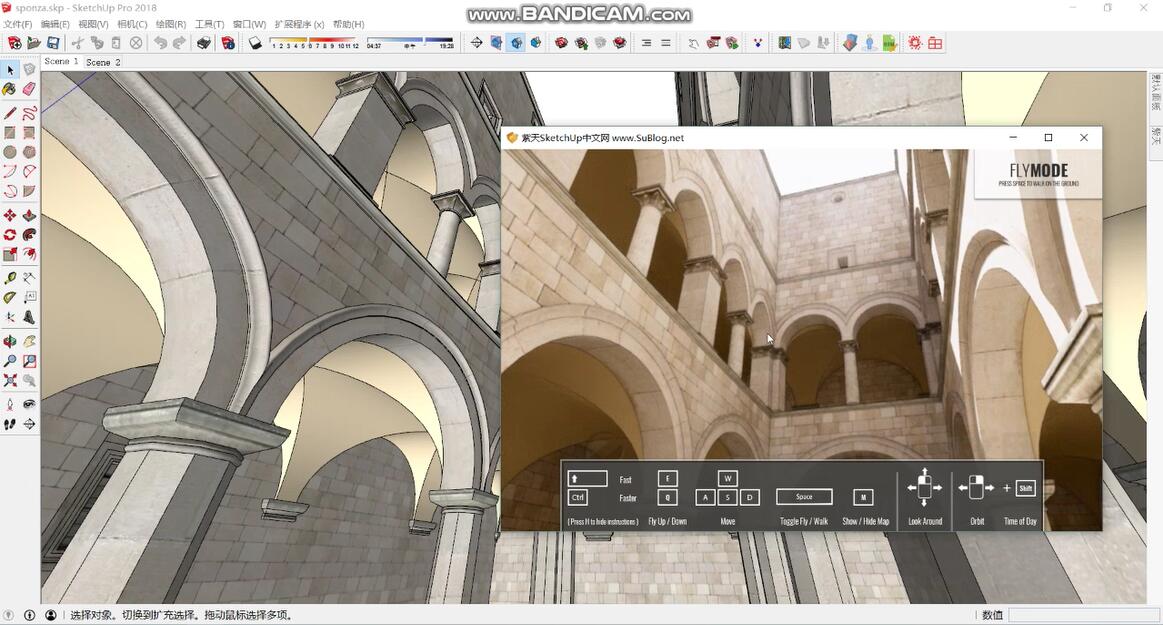






















































肖大你得把你微信关一下,我老以为是我微信听了都急着想回复。
是呀!志天小老弟说的对!把微信关一下。肖小老弟。
视频里面的背景音乐是什么名字 那个大神知道 告诉一下 万分感谢